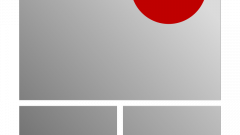Вам понадобится
- - беспроводная мышь;
- - ноутбук;
- - аккумуляторные батарейки;
- - USB-приемопередатчик или Bluetooth-модуль;
- - диск с драйверами.
Инструкция
1
В большинстве случаев в комплектации с беспроводной мышью предлагается USB-приемопередатчик либо Bluetooth-модуль, посредством которых осуществляется взаимосвязь между ноутбуком и оптической мышью. Вместе с тем, с таким передатчиком поставляется и диск с драйверами. Поэтому первым делом вставьте в дисковод ноутбука носитель с драйверами и установите программное обеспечение на портативный компьютер.
2
Порядок установки софта выглядит следующим образом: если на ноутбуке не предусматривается автоматический запуск вставленных в дисковод носителей информации, зайдите в «Мой компьютер». После этого в открывшемся окне дважды щелкните по ярлыку с изображением дисковода. На экране откроется окно с предложением установить программное обеспечение: выберите Install и дождить полной установки драйверов на ноутбук.
3
По окончании установки программного обеспечения вставьте в USB-порт идущий в комплектации транслятор. Затем, дождавшись, когда на экране появится сообщение о подключении нового устройства, можно начать работу с компьютерной мышью, установив перед этим переключатель в положение ON (этот переключатель расположен в нижней части беспроводного манипулятора).
4
Если спустя определенное время возникнут проблемы в работе оптической мыши, вероятно, изжили свой срок аккумуляторные батарейки. Замените батарейки новыми, после чего протестируйте работу манипулятора.
Видео по теме
Обратите внимание
Если диска с драйверами нет, скачать их нужно в интернете. Скачивайте программное обеспечение только с официального ресурса.
Полезный совет
Некоторые полагают, что оптические мыши излучают радиацию, но это не так, поэтому использование манипуляторов этой разновидности абсолютно безопасно. Второе же весомое преимущество беспроводной мыши – большой радиус действия. Измеряется он в десятках метров.
Источники:
- Как подключить беспроводную мышь